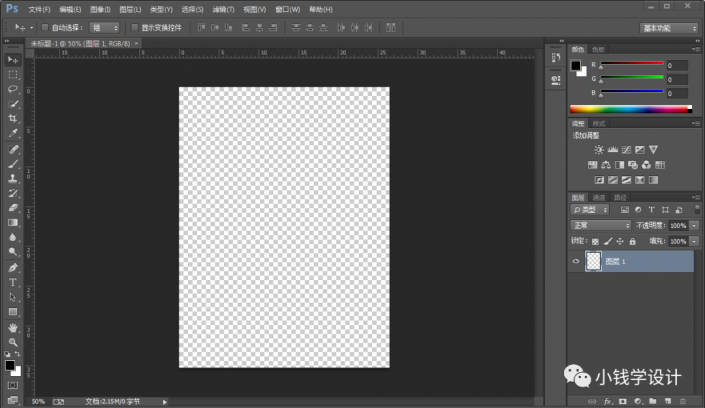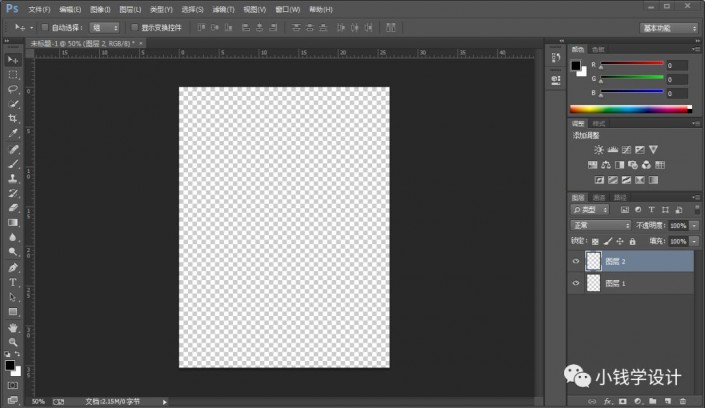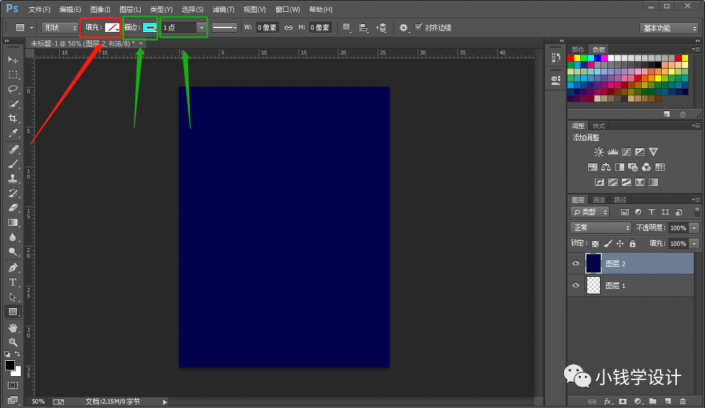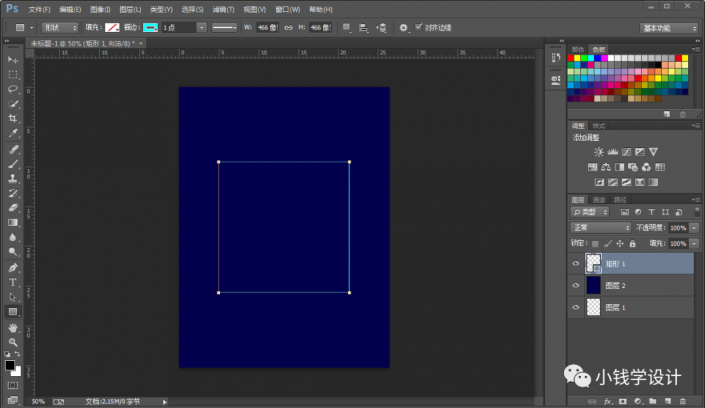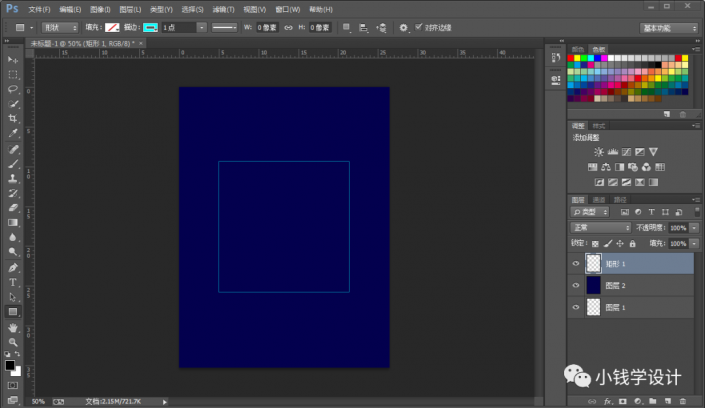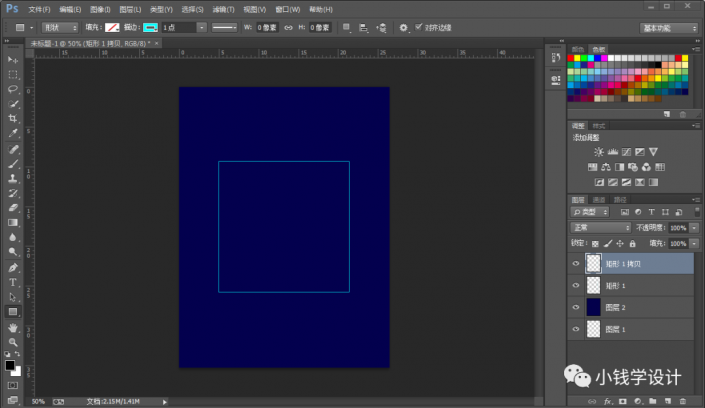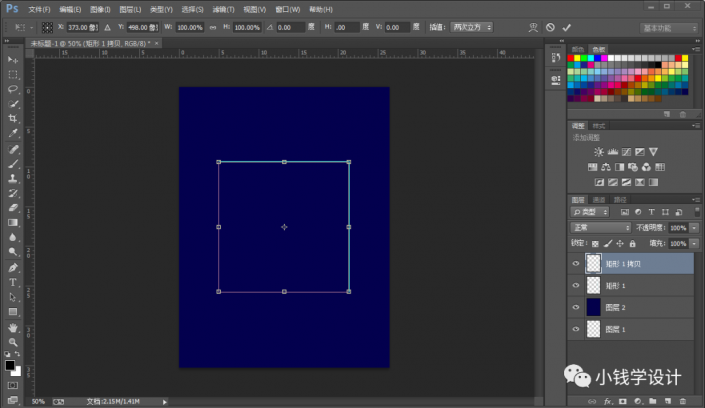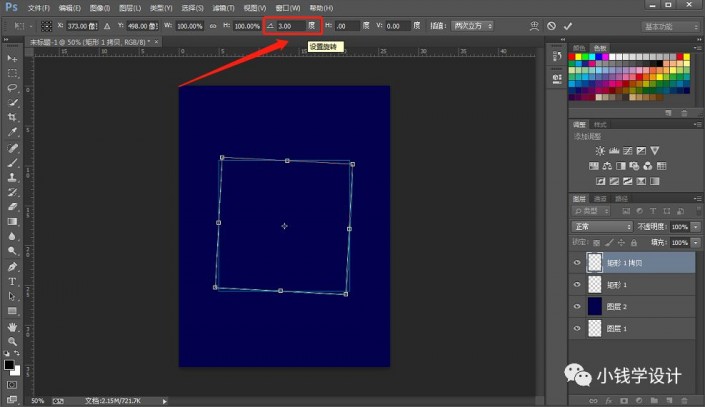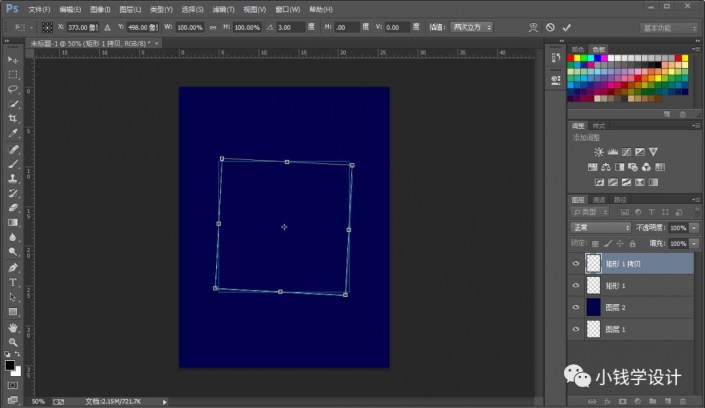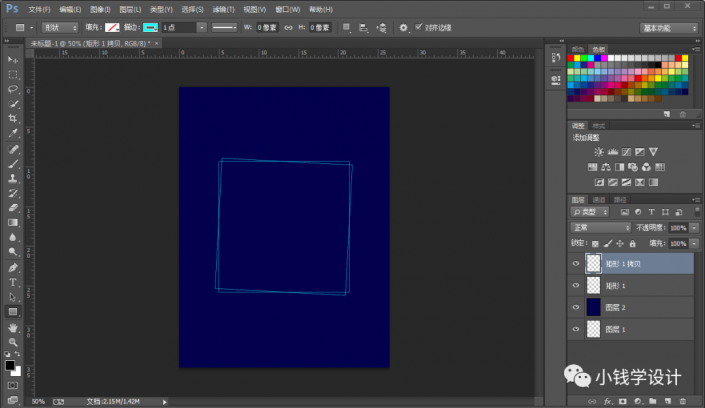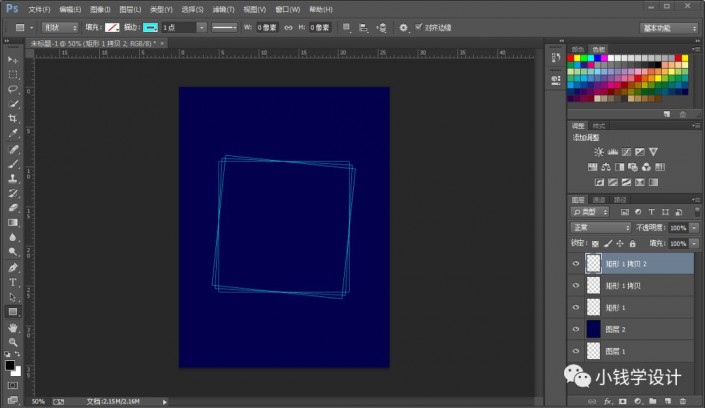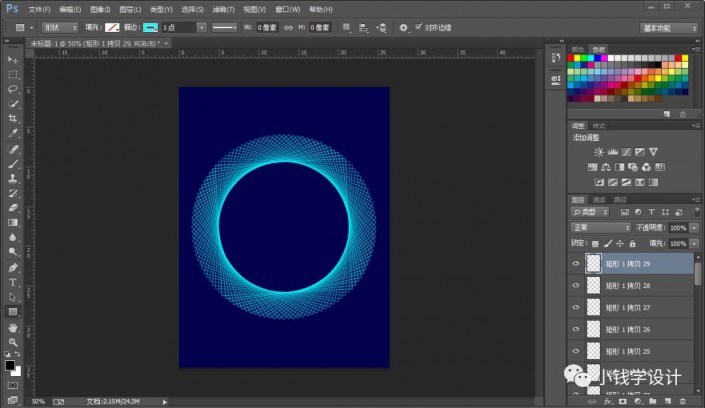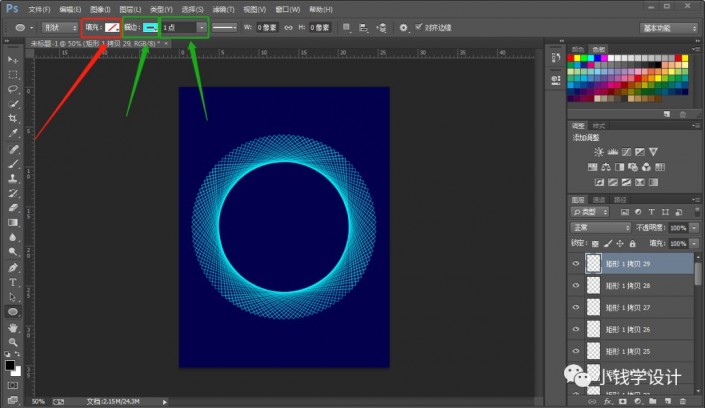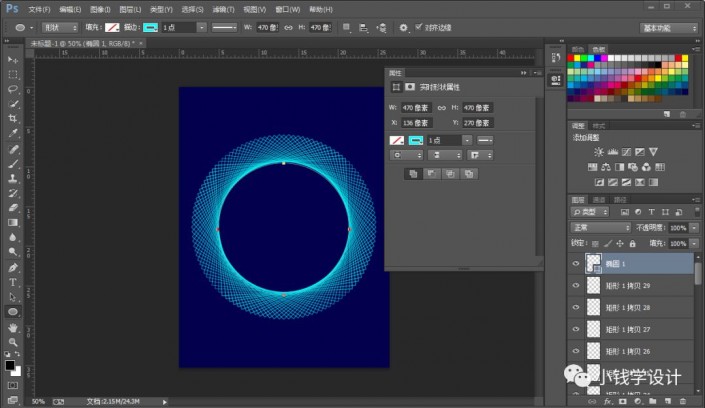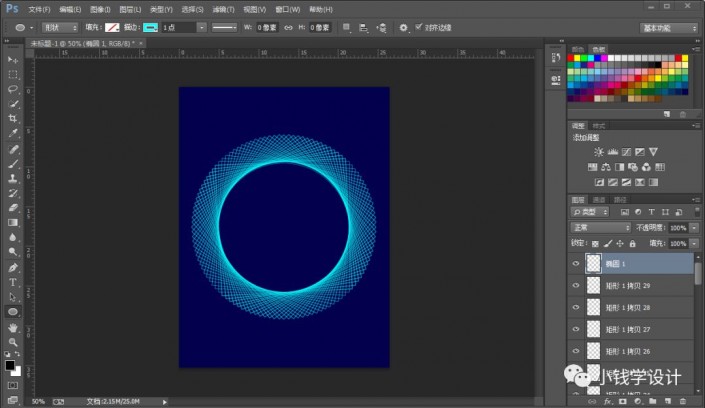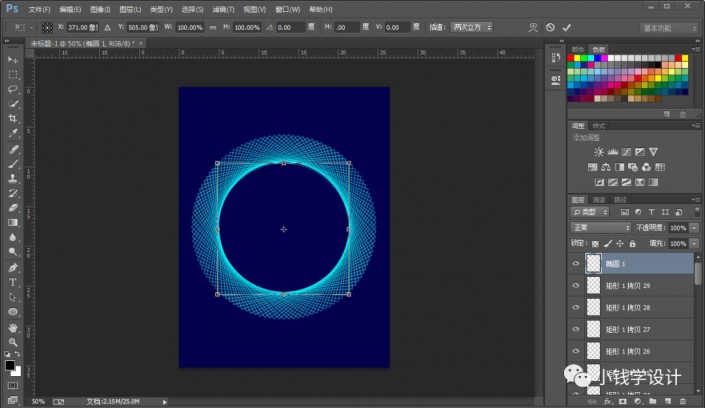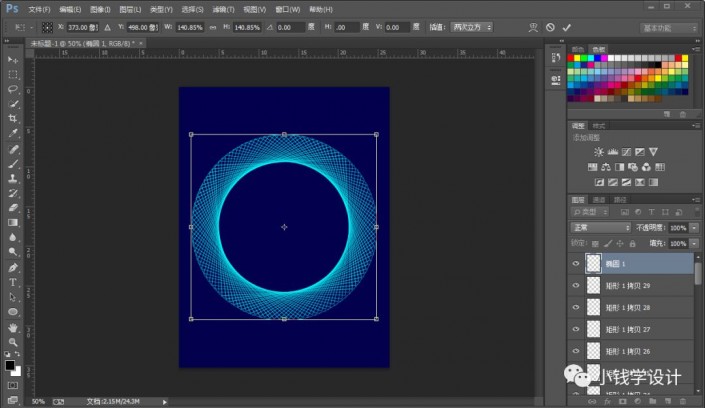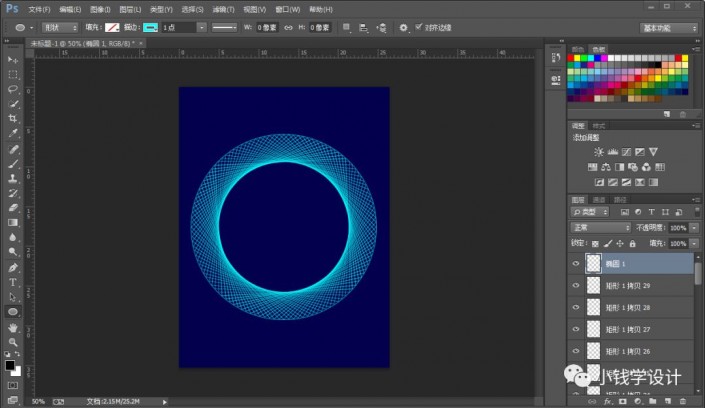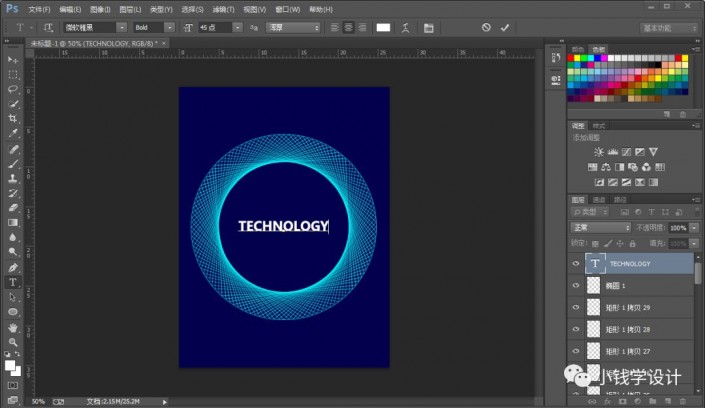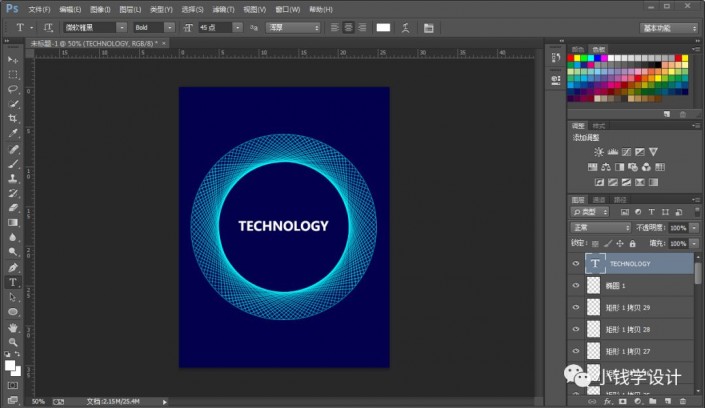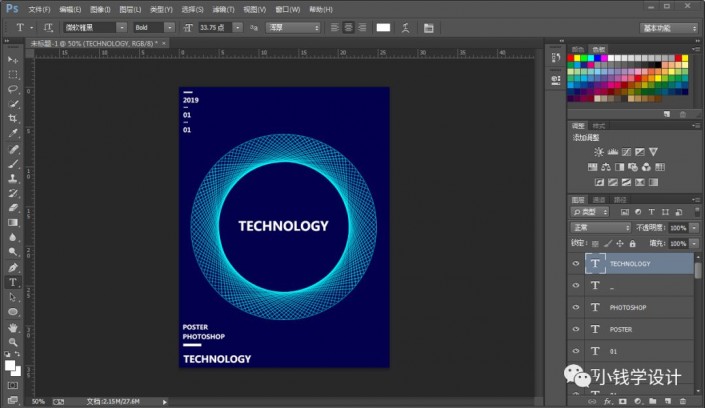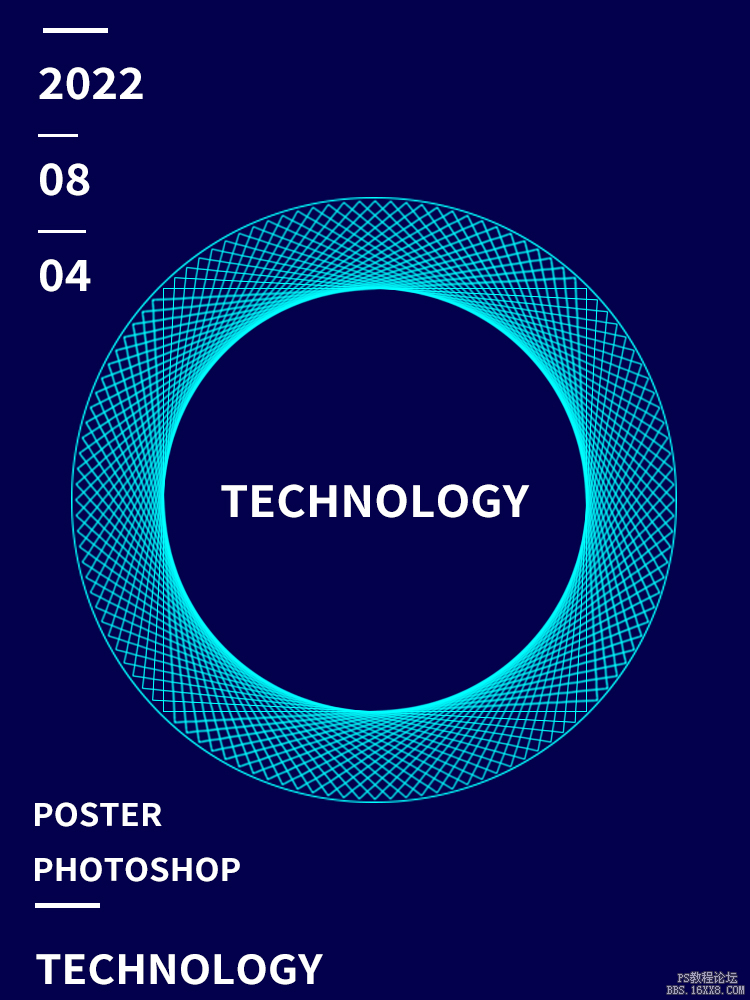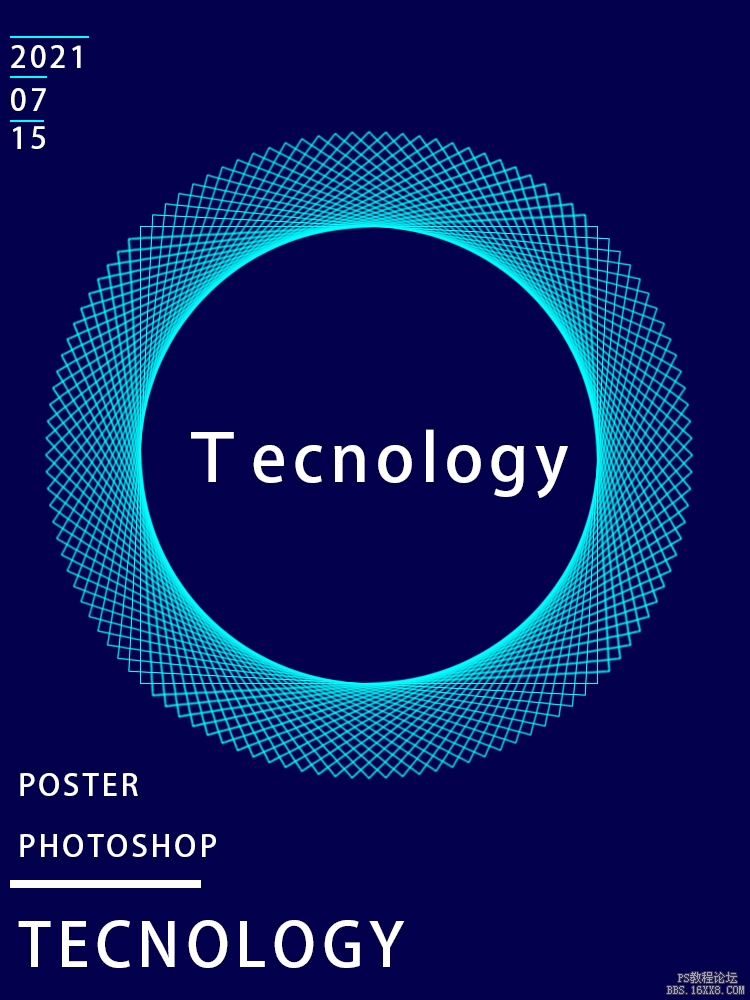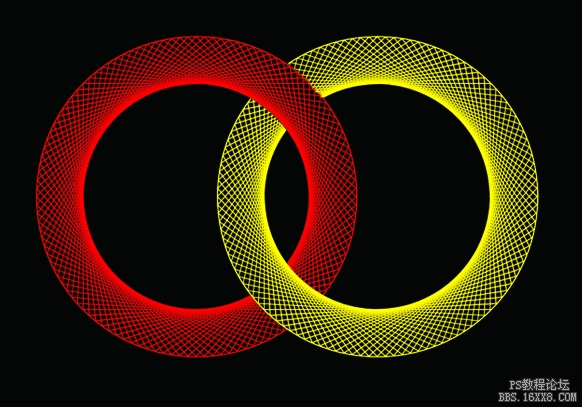海报制作,制作科技感失量海报照片(4)
可以看得出来本篇教程的效果图十分具有科技感,它虽然是一个圆环,但是极具创意,虽然简单,但是看着很有科技感,制作起来也不难。一起通过PS来学习一下吧。整体来说本篇教程都是在ps中进行的,首先会通过一个矩形工具来画一个格子出来,然后一步一步的进行操作,不停的重复旋转,直到满意为止,多次旋转以后就得到了一个圆。一起通过教程来学习制作一下吧,相信你可以做的更好。
效果图:
操作步骤:
第一步:
打开PS,按Ctrl+N新建一个画布(宽度:750像素、高度:1000像素,背景内容:透明),确定后,就得到“图层 1 ”图层
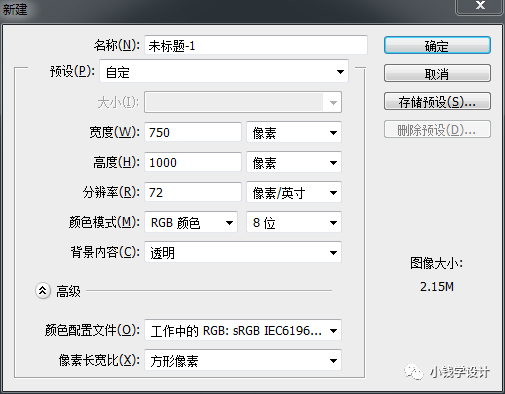
第二步:
按Shift+Ctrl+N新建一个图层,就得到“图层 2 ”图层;接着在“图层 2 ”图层,按Shift+F5填充(颜色:#03004c),好了后点击‘确定’
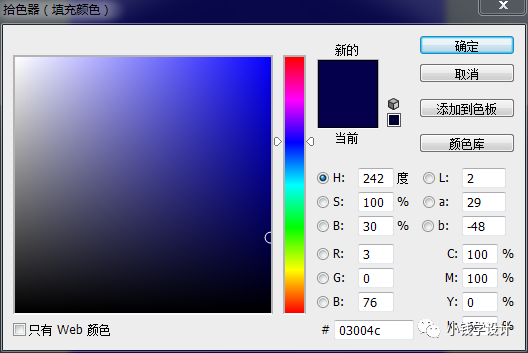
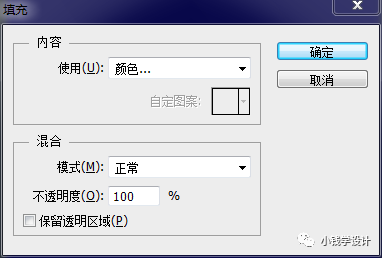
第三步:
按U使用矩形工具,设置(填充:无、描边颜色:#00ffff、描边宽度:1点),在图像中拖画出一个正方矩形框形状,好了后,就得到“矩形 1 ”图层;接着鼠标右键单击“矩形 1 ”图层选择‘栅格化图层’功能,就把 矩形 1 图层栅格化
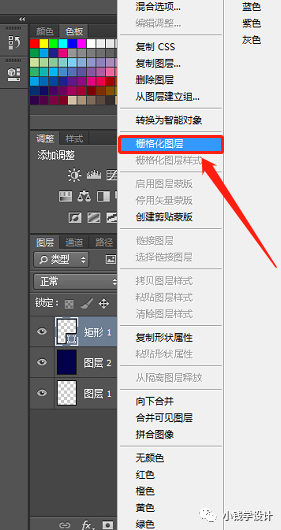
第四步:
按Ctrl+J复制拷贝一下 矩形 1 图层,就得到“矩形 1 拷贝”图层;接着在“矩形 1 拷贝”图层,按Ctrl+T,设置(旋转角度:3),好了后按Enter确定
第五步:
按几下Shift+Ctrl+Alt+T重复几次旋转角度的步骤,直到效果满意为止
第六步:
按U使用椭圆工具,设置(填充:无、描边颜色:#00ffff、描边宽度:1点),在图像中拖画出一个椭圆框形状,好了后,就得到“椭圆 1 ”图层;接着鼠标右键单击“椭圆 1 ”图层选择‘栅格化图层’功能,就把 椭圆 1 图层栅格化
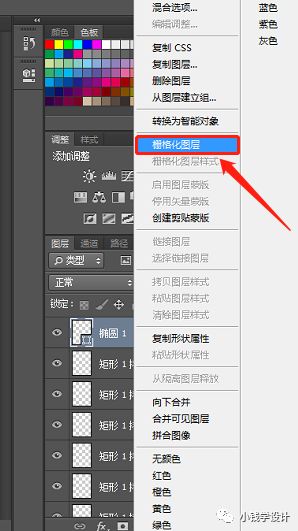
第七步:
在“椭圆 1 ”图层,按Ctrl+T,调整一下椭圆框形状的大小,使其裹绕着矢量形状,好了后按Enter确定
第八步:
按T使用文字工具,设置(字体颜色:白颜色),在矢量形状中间输入自己喜欢的文字(比如:TECHNOLOGY),好了后就得到“TECHNOLOGY”文字图层
第九步:
最后,按T使用文字工具,随意输入一些自己喜欢的文字,使海报效果更佳,即可完成。
完成:
本篇教程制作起来也比较简单,效果也很出众,看似简单的一个圆环但是给人的视觉冲击力很强,有一种科技感在里头,一起跟着教程练习一下吧,相信你也可以创作出更棒的教程。
学习 · 提示
相关教程
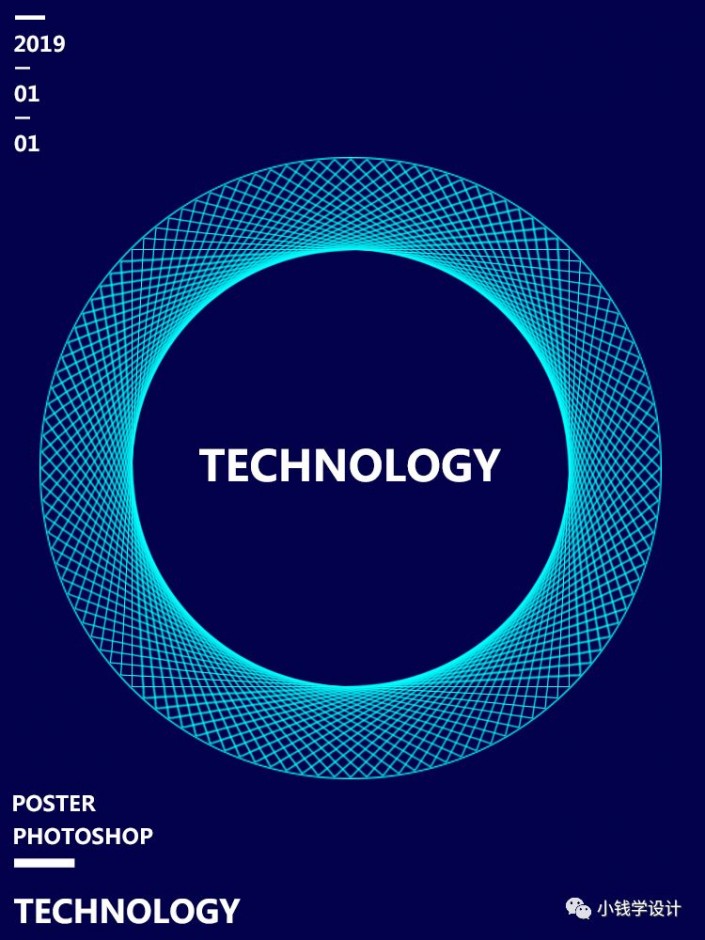 搜索公众号photoshop教程论坛,免费领取自学福利
搜索公众号photoshop教程论坛,免费领取自学福利